這篇文章跟大家分享23個前端VSCode插件,幫助你提升開發效率,讓你事半功倍,快來收藏吧!

VSCode 是我們前端開發的一個強大的IDE,所以選擇趁手好用的插件是提高開發效率,然後剩下的時間用來摸魚是很有必要滴。 【推薦學習:《vscode入門教學》】
Chinese(Simplified)
?x-oss-process=image/resize,p_40)
vscode 我們都知道是微軟的開源軟體,對於英文不好的同學呢,使用中文漢化是首先要做的,所以筆者推薦漢化插件。
Chinese(Simplified)(簡體中文)Language Pack for Visual Studio Code : 此中文(簡體)語言套件為 VS Code 提供在地化介面。
- 外掛名稱:Chinese(Simplified)(簡體中文)Language Pack for Visual Studio Code
- 官方地址: marketplace.visualstudio.com/items?itemN…
- 用法:透過使用「Configure Display Language」指令明確設定VS Code 顯示語言,可以取代預設UI 語言。按下“Ctrl Shift P”組合鍵以顯示“命令面板”,然後鍵入“display”以篩選並顯示“Configure Display Language”命令。按下“Enter”,然後會按區域設定顯示已安裝的語言列表,並反白顯示目前語言設定。選擇另一個“語言”以切換 UI 語言。請參閱文件並取得更多資訊。
?x-oss-process=image/resize,p_40)
Polacode-2020
?x-oss-process=image/resize,p_40)
Polacode-2020 : 如果你想要一種簡單的方法來為你的片段的任何選擇提供那些漂亮的視覺效果。
- 外掛程式名稱:Polacode-2020
- #官方地址: marketplace.visualstudio.com/items?itemN…
- 特徵:
- #選取需要截圖的範圍即可產生程式碼區塊的截圖
- 可以設定想要的陰影、背景顏色
- #用法:command shift p、 fn F1(Mac) / ctrl shift p(Window),選擇Polacode,然後選取需要截圖的範圍即可

CodeSnap
?x-oss-process=image/resize,p_40)
CodeSnap : 在VS Code 中為您的程式碼截取漂亮的螢幕截圖!
- 外掛程式名稱:CodeSnap
- 官方網址:marketplace.visualstudio.com/items?itemN…
- 特徵:
- #快速儲存程式碼的螢幕截圖
- #將螢幕截圖複製到剪貼簿
- #顯示行號
- #許多其他設定選項
?x-oss-process=image/resize,p_40)
?x-oss-process=image/resize,p_40)
?x-oss-process=image/resize,p_40)
?x-oss-process=image/resize,p_40)
- 外掛程式名稱:Image preview
- 官方網址: marketplace.visualstudio.com/items?itemN…
- 特性:無論是在HTML 標籤中還是在style 中引入的圖像都能在編輯器的間隙中和滑鼠懸停時預覽
- 用法:在編輯器的間隙中和滑鼠懸停在圖片連結上可預覽圖像
?x-oss-process=image/resize,p_40)
?x-oss-process=image/resize,p_40)
Image Sprites
?x-oss-process=image/resize,p_40)
在開發某些頁面時總會遇到擁有很多小圖片的需求,這時使用雪碧圖就可以減少伺服器請求的數量並節省頻寬,在沒有UI幫助的情況下,選用該插件是個不錯的選擇。
Image Sprites : 圖像精靈是放入單一影像的影像集合。包含許多圖像的網頁可能需要很長時間才能載入並產生多個伺服器請求。使用圖像精靈將減少伺服器請求的數量並節省頻寬。
- 外掛程式名稱:Image Sprites
- #官方網址: marketplace.visualstudio.com/items?itemN…
- 特性:
- #易於建立和更新影像精靈
- #支援png、jpg 和bmp 圖片
- 配置垂直或水平精靈佈局
- 使用sprite 圖片位置產生LESS、Sass 或CSS 檔案
- 您可以使用不同的設定選項來管理所有精靈
- 用法:
- Sprite資料夾中的所有圖像
- #右鍵單擊包含圖像的資料夾並選擇Create Image Sprite

- #Sprite一些圖片 # #選擇圖片,右鍵選擇Create Image Sprite

- 這兩種方式將產生一個設置.sprite檔案以及產生的預設檔。 image file.css
?x-oss-process=image/resize,p_40)
#Svg Preview
?x-oss-process=image/resize,p_40)
- #即時預覽svg 檔案和svg 的內部檔案
- #預覽的平移和縮放(最高32767%)

file-size
?x-oss-process=image/resize,p_40)
?x-oss-process=image/resize,p_40)
Live Server
?x-oss-process=image/resize,p_40) #
#
Live Server : 為靜態和動態頁面啟動具有即時重新載入功能的本機開發伺服器。
- 外掛程式名稱:Live Server
- 官方網址: marketplace.visualstudio.com/items?itemN…
- 特徵:
- #具有即時瀏覽器重新載入的快速開發即時伺服器。
- 從狀態列中點選即可啟動或停止伺服器。
- 從資源管理器選單中開啟一個 HTML 檔案到瀏覽器。 [快速 Gif 演示]。
- 支援排除檔案以進行更改偵測。
- 熱鍵控制。
- 可自訂的連接埠號碼、伺服器根目錄、預設瀏覽器。
- 使用進階命令列支援任何瀏覽器 (例如:Firefox Nightly) 。
- 支援 Chrome 偵錯附件(更多資訊)。 [快速 Gif 演示]。
- 透過 WLAN 遠端連線(例如:使用行動裝置連線) [需要協助嗎?請參閱常見問題部分]
- 使用首選主機名稱 *(localhost 或 127.0.0.1) *。
- Live Reload 功能的可自訂支援標籤。 (預設為Body或head)
- SVG 支援
- https支援。
- 支援代理程式。
- 啟用 CORS
- 支援多根工作區。
- 透過Live Server Web Extension支援任何檔案甚至是動態頁面。

#Profile Switcher
?x-oss-process=image/resize,p_40)
- Profile Switcher : 此擴充功能可讓您定義許多設定檔文件,您可以輕鬆地在它們之間切換。這個擴充的最初想法來自於我希望有一個簡單的方法讓我將我的 VS Code 切換到更好地優化呈現的設定(更改主題、增加字體大小等)。 外掛程式名稱:Profile Switcher
- 官方網址:
marketplace.visualstudio.com/items?itemN…
特徵:此擴充功能引入了四個可以從命令面板使用的新命令。所有指令都以Profile Switcher
?x-oss-process=image/resize,p_40)
#Project Manager
#####################################當你需要在vscode 中開啟許多不同性質的專案時,Project Manager 是不錯的專案管理外掛程式。 ######Project Manager : 它可以幫助您輕鬆存取您的###專案###,無論它們位於何處。 ###不要再錯過那些重要的專案了###。您可以定義自己的###項目###(也稱為###收藏###),或選擇自動偵測###Git###、###Mercurial###或###SVN ###儲存庫、###VSCode###資料夾或###任何###其他資料夾。 ###- 外掛程式名稱:Project Manager
- 官方位址: marketplace.visualstudio.com/items?itemN…
- 特徵:可用指令:
- #Project Manager: Save Project將目前資料夾/工作區儲存為新專案
- Project Manager: Edit Project手動編輯您的專案( projects.json)
- Project Manager: List Projects to Open列出所有已儲存/偵測到的項目並選擇一個
- Project Manager: List Projects to Open in New Window列出所有已儲存/偵測到的項目並選擇一個在新視窗中開啟
- Project Manager: Filter Projects by Tag按選定標籤過濾收藏項目
- ##用法:
- Project Manager擴充功能有自己的Side Bar,並有各種指令來提升您的工作效率
- 您可以定義自訂標籤(透過設定),為每個專案projectManager.tags定義多個標籤,並過濾標記在其標籤上的項目
?x-oss-process=image/resize,p_40)

Settings Sync
?x-oss-process=image/resize,p_40)
npm
?x-oss-process=image/resize,p_40)
- #npm為報告的警告提供執行快速修復。
?x-oss-process=image/resize,p_40)
- #用於執行腳本的指令在該npm類別中可用

?x-oss-process=image/resize,p_40)
- #使用捷徑在預設瀏覽器Alt B中開啟目前 html Shift Alt B文件,或選擇瀏覽器。您也可以像圖片一樣右鍵單擊:

- #當您選擇時oepn in Other Browsers,將顯示一個瀏覽器列表,您可以選擇一個開啟目前檔案。
?x-oss-process=image/resize,p_40)
- #當您選擇時open in Default Browser,預設為 系統預設瀏覽器 。如果你想配置預設瀏覽器,你可以像這樣覆寫它:

GitLens - Git supercharged
?x-oss-process=image/resize,p_40)
GitLens - Git supercharged : GitLens 增強了VS Code 中的Git,並解鎖了每個儲存庫中未開發的知識。 它可以幫助您透過Git 對比註釋和CodeLens直觀地可視化程式碼作者身份,無縫導航和探索Git 儲存庫,透過豐富的視覺化和強大的比較命令獲得有價值的見解等等。
- 外掛程式名稱:GitLens - Git supercharged
- 官方地址: marketplace.visualstudio.com/items?itemN…

Git History
?x-oss-process=image/resize,p_40)
Git History : 檢視git 日誌,文件歷史,合併分支或提交。
- 外掛程式名稱:Git History
- 官方網址: marketplace.visualstudio.com/items?itemN…
SVN
?x-oss-process=image/resize,p_40)
#SVN : 此插件依賴系統的SVN 安裝,因此您需要先安裝有TortoiseSVN。
- 外掛程式名稱:SVN
- 官方網址: marketplace.visualstudio.com/items?itemN…
- 特徵:檢視:
- #原始碼管理檢視
- 排水溝中的快速差異
- 狀態列
- #建立變更清單
- 新增檔案
- 還原編輯
- 刪除檔案
- 建立分支
- #切換分支
- 建立補丁
- #差異變更
- 提交更改/更改清單
- 查看提交訊息
Postcode
?x-oss-process=image/resize,p_40)
Postcode : Postcode 可用來建立和測試簡單且複雜的HTTP/s 要求,以及檢視回應。
- 外掛程式名稱:Postcode
- 官方地址:marketplace.visualstudio.com/items?itemN…

#REST Client
?x-oss-process=image/resize,p_40)
#REST Client : REST Client 允許您傳送HTTP請求並直接在Visual Studio Code 中查看回應。
- 外掛程式名稱:TEST Client
- 官方地址:marketplace.visualstudio.com/items?itemN…
發出請求

發出cURL 請求
?x-oss-process=image/resize,p_40)
Live Share
?x-oss-process=image/resize,p_40)
Live Share : Live Share 讓您能夠與其他人即時協作編輯和除錯,無論您使用什麼程式語言或您正在建立的應用程式類型。它允許您立即(並且安全地)共享您當前的項目,然後根據需要共享調試會話、終端實例、本地主機 Web 應用程式、語音通話等等!加入您的會話的開發人員會從您的環境中接收所有的編輯器上下文(例如語言服務、調試),這確保他們可以立即開始高效協作,而無需克隆任何存儲庫或安裝任何 SDK。
- 外掛程式名稱:Live Share
- 官方網址:marketplace.visualstudio.com/items?itemN…
?x-oss-process=image/resize,p_40)
Draw.io Integration
?x-oss-process=image/resize,p_40)
Draw.io Integration : 這個非官方的擴充將Draw.io(也稱為diagrams.net)整合到VS Code 中。
- 外掛程式名稱:Draw.io Integration
- #官方地址:marketplace.visualstudio.com/items?itemN…
- 特徵:
- #在Draw.io 編輯器中編輯、或.drawio文件。 .dio.drawio.svg.drawio.png
- 要建立一個新圖表,只需建立一個空的.drawio,.drawio.svg或*.drawio.png檔案並打開它。 **
- .drawio.svg.svg是可以嵌入到 Github 自述文件中的有效文件!不需要導出。
- .drawio.png是有效.png檔!不需要導出。您應該.svg盡可能使用它們 - 它們看起來好多了!
- 要在不同格式之間進行轉換,請使用Draw.io: Convert To...指令。
- #預設使用 Draw.io 的離線版本。
- 多個 Draw.io 主題可用。
- 使用 Liveshare 與他人協作編輯圖表。
- 節點/邊可以與程式碼跨度連結。

#Markdown All in One
?x-oss-process=image/resize,p_40)
- #Markdown All in One : Markdown 所需的一切(鍵盤快速鍵、目錄、自動預覽等)。
- 外掛程式名稱:Markdown All in One
marketplace.visualstudio.com/items?itemN…

- #Markdown PDF : 此擴充功能將Markdown 檔案轉換為pdf、html、png或jpeg 檔。
- 外掛程式名稱:Markdown PDF
- 官方網址:marketplace.visualstudio.com/items?itemN…
- #特徵:支援下列功能:
- #語法高亮
- 表情符號
- markdown-it-複選框
- 降價容器
降價它包括
- 植物UML
- markdown-it-plantuml
#美人魚
?x-oss-process=image/resize,p_40)
- 外掛程式名稱:Markdown Preview Enhanced
- #官方網址:marketplace.visualstudio.com/items?itemN…
?x-oss-process=image/resize,p_40)
#更多關於VSCode的相關知識,請造訪:vscode教學!
以上是23個提高開發效率的前端VSCode外掛(快來收藏)的詳細內容。更多資訊請關注PHP中文網其他相關文章!
 vscode 可以格式化 json 嗎Apr 15, 2025 pm 06:27 PM
vscode 可以格式化 json 嗎Apr 15, 2025 pm 06:27 PM是的,VS Code 可以格式化 JSON。步驟如下:進入 VS Code 設置,搜索“format on save”並勾選此選項。安裝並啟用 Prettier 擴展來獲得更高級的自定義選項。配置 Prettier 設置,如 printWidth 和 tabWidth,以控制格式化。檢查格式化結果並進行手動調整(如果需要)。
 vscode 無法轉到定義Apr 15, 2025 pm 06:24 PM
vscode 無法轉到定義Apr 15, 2025 pm 06:24 PMVS Code 的“轉到定義”功能失效的原因與解決方法包括:語言服務器配置問題:確保安裝了正確的語言服務器,檢查其版本和路徑。項目結構問題:避免使用符號鏈接或非標準目錄結構。代碼錯誤:修復語法錯誤和未定義的變量。緩存問題:清除 VS Code 的緩存。擴展衝突:禁用不常用的擴展。
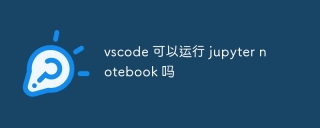 vscode 可以運行 jupyter notebook 嗎Apr 15, 2025 pm 06:21 PM
vscode 可以運行 jupyter notebook 嗎Apr 15, 2025 pm 06:21 PM是的,VS Code 可以運行 Jupyter Notebook。步驟如下:安裝 Python 擴展,為 VS Code 提供 Jupyter Notebook 支持。打開或新建一個 .ipynb 文件,VS Code 將識別文件類型並提供編輯環境。使用 VS Code 的強大功能,如調試器和 Git 集成,提高工作效率。選擇正確的 Python 解釋器以避免代碼運行失敗。使用快捷鍵或圖形化操作界面運行單元格。檢查結果,確保代碼正常執行。利用 VS Code 的調試功能方便地找到並修復錯誤。
 vscode安裝中文插件 vscode如何中文插件Apr 15, 2025 pm 06:18 PM
vscode安裝中文插件 vscode如何中文插件Apr 15, 2025 pm 06:18 PMVS Code的中文插件可以显著提升开发效率,特别是对于非英语母语的开发者;建议选择官方或知名开发者发布的插件,并查看用户评价,以避免潜在陷阱,例如翻译不准确或与其他扩展冲突。
 vscode是乾嘛的 vscode的作用Apr 15, 2025 pm 06:15 PM
vscode是乾嘛的 vscode的作用Apr 15, 2025 pm 06:15 PMVS Code:不仅是代码编辑器,更是编程伙伴VS Code 是一款功能强大的集成开发环境(IDE),提供丰富的扩展和工具,显著提升编码效率:高度可扩展性:拥有庞大的扩展市场,覆盖几乎所有编程语言、框架和工具。核心功能:强大的内置调试器,支持多种语言,可设置断点、单步执行,快速定位 bug。代码编辑功能:代码高亮、自动补全、代码片段和 Git 集成,提升编码速度和效率。强大的搜索和替换:支持正则表达式,快速查找和替换代码模式,尤其适合大型项目。
 vscode 可以在 Linux 中運行嗎Apr 15, 2025 pm 06:12 PM
vscode 可以在 Linux 中運行嗎Apr 15, 2025 pm 06:12 PM當然,VS Code 可以流暢運行於 Linux 中。只需準備好你的 Linux 系統,安裝必要依賴項,通過包管理器輕鬆安裝 VS Code,即可啟動使用。
 vscode 無法重命名文件夾怎麼解決Apr 15, 2025 pm 06:09 PM
vscode 無法重命名文件夾怎麼解決Apr 15, 2025 pm 06:09 PMVS Code無法重命名文件夾的原因可能包括文件佔用、權限不足、擴展衝突和文件系統錯誤。解決方法依次為:關閉佔用進程、獲取管理員權限、禁用衝突擴展、檢查文件系統錯誤。
 vscode 找不到 python 模塊怎麼解決Apr 15, 2025 pm 06:06 PM
vscode 找不到 python 模塊怎麼解決Apr 15, 2025 pm 06:06 PMVS Code 找不到 Python 模塊的原因可能是:Python 解釋器配置錯誤,需要手動選擇正確的解釋器。缺少虛擬環境,可以使用 venv 或 conda 創建一個獨立的 Python 環境。環境變量 PYTHONPATH 中未包含模塊安裝路徑,需要手動添加。模塊安裝錯誤,可以使用 pip list 檢查並重新安裝缺失的模塊。代碼路徑問題,需要仔細檢查相對路徑和絕對路徑的用法。


熱AI工具

Undresser.AI Undress
人工智慧驅動的應用程序,用於創建逼真的裸體照片

AI Clothes Remover
用於從照片中去除衣服的線上人工智慧工具。

Undress AI Tool
免費脫衣圖片

Clothoff.io
AI脫衣器

AI Hentai Generator
免費產生 AI 無盡。

熱門文章

熱工具

VSCode Windows 64位元 下載
微軟推出的免費、功能強大的一款IDE編輯器

SublimeText3漢化版
中文版,非常好用

Dreamweaver Mac版
視覺化網頁開發工具

mPDF
mPDF是一個PHP庫,可以從UTF-8編碼的HTML產生PDF檔案。原作者Ian Back編寫mPDF以從他的網站上「即時」輸出PDF文件,並處理不同的語言。與原始腳本如HTML2FPDF相比,它的速度較慢,並且在使用Unicode字體時產生的檔案較大,但支援CSS樣式等,並進行了大量增強。支援幾乎所有語言,包括RTL(阿拉伯語和希伯來語)和CJK(中日韓)。支援嵌套的區塊級元素(如P、DIV),

Atom編輯器mac版下載
最受歡迎的的開源編輯器






